Виправити запис екрана, який не вдалося зберегти через 5823

Дізнайтеся, як виправити код помилки 5823 на iPhone та iPad. Ця помилка виникає при спробі зберегти записи екрана.
Знаючи поради та підказки, які може запропонувати Safari, ви дізнаєтеся, як отримати максимальну віддачу від браузера. У ньому також є кілька порад і хитрощів, які зроблять користування браузером набагато цікавішим.
Завдяки цим порадам ви зможете виконувати завдання швидше та заощадити дорогоцінний час. Вам також не доведеться встановлювати сторонні програми, оскільки це те, що може запропонувати сам браузер.
Коли ви відвідуєте сайт, ви помітите, що зліва буде пара A. Торкніться цих A, щоб, і ви побачите такі параметри, як:
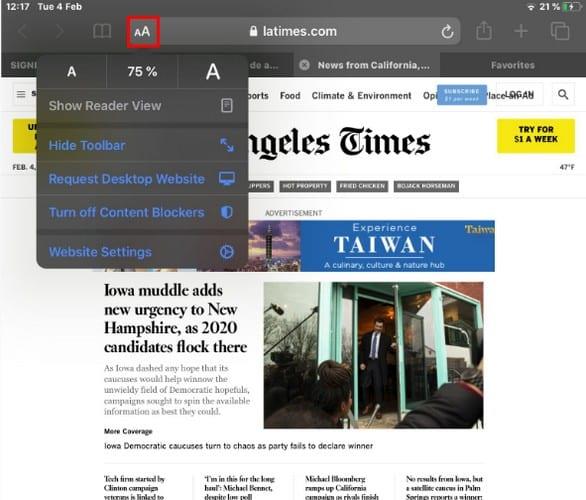
Якщо ви хочете змінити розмір шрифту, торкніться меншого A, щоб зменшити розмір. Тепер натисніть на більшу А, щоб збільшити розмір. Варіант, який може відрізнятися від сайту до сайту, — це перегляд «Показати читач». Тому не дивуйтеся, якщо ви цього не побачите.
Якщо натиснути на вкладку протягом кількох секунд, з’явиться нове вікно. У цьому новому вікні ви побачите такі параметри, як:
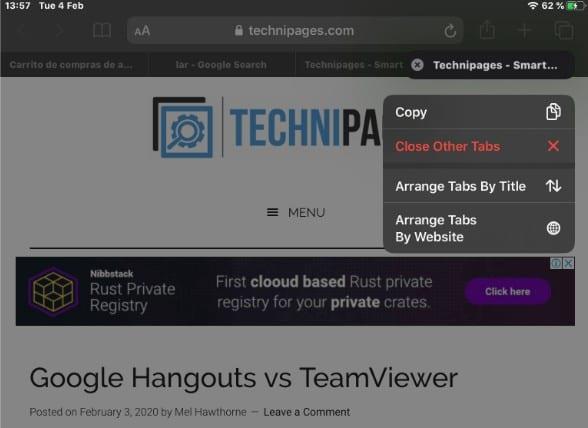
Є різні речі, які ви можете зробити для сайту, який ви читаєте. Натиснувши на піктограму зі стрілкою вгору, ви побачите параметри за замовчуванням, такі як:
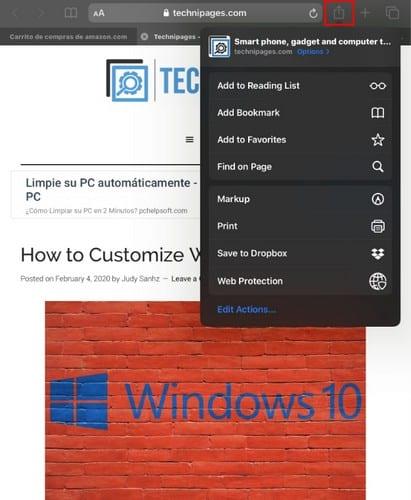
Якщо ви хочете видалити або додати додаткові параметри, торкніться опції «Редагувати дії»; це останній варіант внизу. Ви побачите вікно дій з варіантами з червоним символом мінус або зеленим плюсом збоку.
Залежно від того, що ви хочете зробити, ви можете натиснути на символ плюс, щоб додати, і мінус, щоб видалити. Щоб зберегти зміни, не забудьте їх.
Якщо ви завжди забуваєте закрити 50 вкладок, які можете залишити відкритими після використання Safari, є спосіб виправити це. Перейдіть до програми Налаштування та торкніться опції Safari.
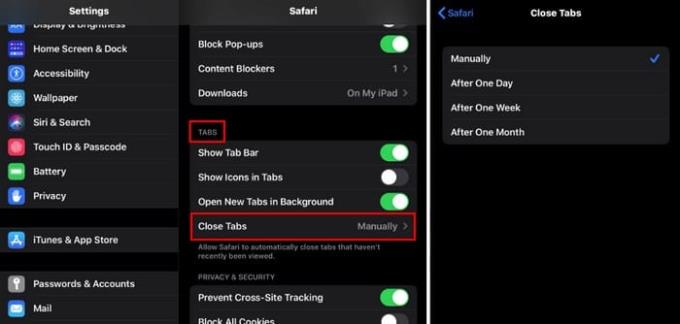
Трохи проведіть пальцем вниз і в розділі « Вкладки» виберіть параметр « Закрити вкладки» . Вкладки можна закрити вручну , Через один день , Закрити через тиждень , і через місяць .
Є й інші варіанти, коли мова йде про те, де ви хочете, щоб ваші завантажені файли закінчилися. Щоб змінити місце завершення завантажень, перейдіть у Налаштування > Safari > Загальні > Завантаження .
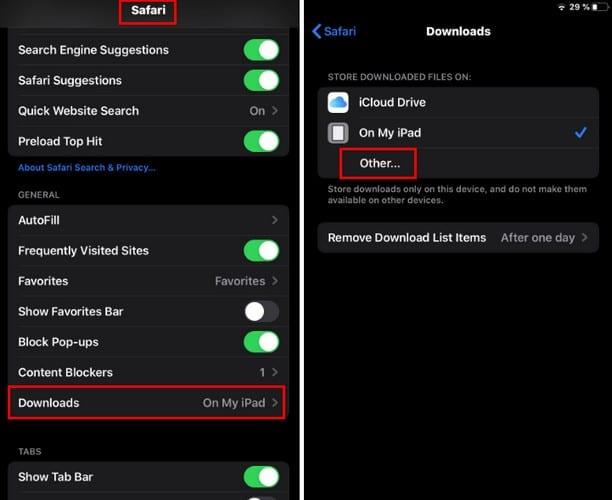
Ви побачите два варіанти: iCloud Drive та На моєму iPad . Щоб отримати додаткові параметри, торкніться опції Інший.
Ви можете зіткнутися з незнайомим словом під час щоденного читання. Замість того, щоб копіювати слово, щоб виконати пошук у Google, ви можете довго натискати на слово протягом кількох секунд, доки не з’явиться параметр « Пошук» .
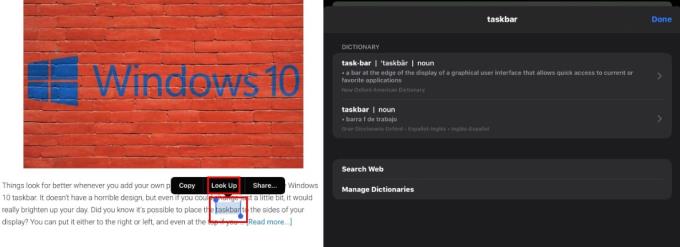
Торкніться опції, і ви потрапите в нове вікно з інформацією про вибране слово або фразу.
Safari сповнений чудових варіантів, вам просто потрібно знати, де шукати. Я пропустив підказку, якою ви зазвичай користуєтесь? Поділіться цим з нами в коментарях нижче.
Дізнайтеся, як виправити код помилки 5823 на iPhone та iPad. Ця помилка виникає при спробі зберегти записи екрана.
Хочете організувати свої завдання вдома, на роботі чи в школі за допомогою iPad або iPhone? Вам потрібен найкращий додаток-планувальник для iPad/iPhone.
Ми покажемо вам кілька способів вимкнути радіо на Apple iPhone, iPad або iPod Touch.
Ми показуємо вам кілька кроків, щоб спробувати, якщо програма iPhone або iPad Camera відображає чорний екран і не працює належним чином.
Часто ви можете самостійно усунути проблеми з екраном Apple iPad, де на ньому відображаються хвилясті або тьмяні пікселі, всього за кілька кроків.
Налаштуйте повторення музики на Apple iPhone, iPad або iPod Touch за допомогою цього легкого посібника.
Дізнайтеся, як завантажувати файли на свій Apple iPad із служби Dropbox, використовуючи цей посібник.
Мало відомою функцією на iPhone є можливість встановлювати автоматичну відповідь через iMessage, коли ви недоступні, так само, як і коли вас немає.
З кожним оновленням користувачі iPad можуть насолоджуватися функціями, на які вони так довго чекали. Оновлення зазвичай означають нарешті виправлення проблем, з якими вам довелося мати справу
Персоналізація вашого Apple iPad є обов’язковою. Це надає iPad особливий характер і робить використання набагато приємнішим. Не так давно iPad отримав своє
Допомога знайти зниклу піктограму App Store на вашому Apple iPhone або iPad.
Вирішіть проблему, коли ви не можете видалити програму зі свого Apple iPhone або iPad, оскільки X не виглядає, як очікувалося.
Як відновити можливість Slide to Unlock в Apple iOS 10.
Нотатки – чудовий спосіб зберегти інформацію на потім. Коли ви нікуди не поспішаєте, є різні способи не лише зберегти вашу інформацію, але й персоналізувати її. За допомогою цього підручника ви дізнаєтеся про 4 ефективних способи швидкого створення нотаток на iPad.
Дізнайтеся, як видалити пропозиції програми Siri на Apple iPhone та iPad.
Як жорстко та програмно скинути Apple iPad Mini, якщо він завис або не відповідає на команди.
Вирішіть проблему, коли мікрофон відсутній або не працює на клавіатурі Apple iPhone або iPad.
Ми пропонуємо 3 способи перегляду настільної версії Gmail на вашому пристрої Apple iOS.
Як відтворювати відео в уповільненому режимі на Apple iPhone або iPad.
Lightning — це інша назва фірмового 8-контактного з’єднувального кабелю, розробленого та використовуваного Apple Inc. Роз’єм живлення був представлений у 2012 році для заміни
Apple краще справляється з питаннями конфіденційності, ніж більшість компаній. Але не всі налаштування за замовчуванням на iPhone відповідають інтересам користувача.
За допомогою цієї кнопки дії ви можете викликати ChatGPT будь-коли на своєму телефоні. Ось посібник із відкриття ChatGPT за допомогою кнопки дії на iPhone.
Як зробити довгий скріншот на iPhone, ви зможете легко захопити всю веб-сторінку. Функція прокручування скріншоту на iPhone доступна на iOS 13, iOS 14, і ось детальний посібник про те, як зробити довгий скріншот на iPhone.
Змінити пароль iCloud можна кількома різними способами. Ви можете змінити пароль iCloud на комп’ютері або на телефоні через програму підтримки.
Коли ви надсилаєте спільний альбом на iPhone комусь іншому, ця особа має дати згоду на приєднання. Існує кілька способів прийняти запрошення поділитися альбомом на iPhone, як показано нижче.
Оскільки AirPods маленькі та легкі, їх іноді легко загубити. Гарна новина полягає в тому, що перш ніж почати розносити по всьому будинку в пошуках зниклих навушників, ви можете відстежити їх за допомогою свого iPhone.
Чи знаєте ви, що залежно від регіону, де виробляється ваш iPhone, він може мати відмінності порівняно з iPhone, що продаються в інших країнах?
Зворотний пошук зображень на iPhone дуже простий, коли ви можете використовувати браузер на пристрої або деякі сторонні програми для отримання додаткових опцій пошуку.
Якщо вам часто потрібно зв’язатися з кимось, ви можете налаштувати швидкі дзвінки на своєму iPhone за допомогою кількох простих кроків.
Поворот екрана по горизонталі на iPhone допомагає зручніше дивитися фільми або Netflix, переглядати PDF-файли, грати в ігри тощо та отримувати кращий досвід.




























